Контакты и компании в amoCRM
Статья поможет разобраться, как правильно работать с контактами и компаниями в amoCRM — как их создавать, связывать со сделками, избегать дубликатов и автоматизировать рутину.
Полезно тем, кто хочет навести порядок в базе клиентов и упростить работу менеджеров.
Полезно тем, кто хочет навести порядок в базе клиентов и упростить работу менеджеров.
Внедрение amocrm
Эффективность работы с клиентами напрямую зависит от уровня автоматизации. Для обеспечения этого условия используется amoCRM, при помощи которой взаимодействие с клиентом происходит из одного окна, программный продукт автоматически выполняет рутинные задачи.
Система подходит для малого, крупного и среднего бизнеса, но для оценки ее преимуществ необходимо разобраться в основных моментах — в первую очередь, в управлении контактами, сделками и компаниями.
Система подходит для малого, крупного и среднего бизнеса, но для оценки ее преимуществ необходимо разобраться в основных моментах — в первую очередь, в управлении контактами, сделками и компаниями.
Основные сущности системы
В amoCRM существует 3 основных сущности. Каждая из них обладает своими особенностями:
- Cделка— представляет собой конкретную операцию по продаже товара или услуге. Также в amoCRM есть одноименный раздел «Сделка». Подробнее о нем читайте в нашей статье «Сделки amoCRM: от А до Я».
- Контакт— это физическое лицо, с которым уже взаимодействовали или еще ведут коммуникацию в рамках конкретной сделки. Причем, за одной сделкой может быть закреплено несколько контактов. Например, по основным вопросам ведутся переговоры с РОПом, условия обсуждаются с директором, а договорные отношения с бухгалтером.
- Компания— сущность аналогичная предыдущей, с той лишь разницей, что представляет не человека, а организацию. Подчеркнем, что к одной сделке можно прикрепить только одну компанию. Также как к одному контакту можно прикрепить только одну компанию.
У вышеперечисленных сущностей приложения есть уникальная особенность: сделки, контакты и компании в amoCRM могут иметь только одно ответственное лицо, однако в новых релизах приложения эта норма будет изменена, так как потребителям
программного продукта удобнее работать с несколькими ответственными лицами.
программного продукта удобнее работать с несколькими ответственными лицами.
Что такое amoCRM простыми словами и какой ее функционал - мы рассказывали в этой статье.
Контакт amoCRM
Система позволяет создавать новые карточки контактов и редактировать уже имеющиеся, интуитивно понятный интерфейс помогает выполнять эти операции за несколько кликов мыши.
Как создать контакт в amoCRM
Если данных о физическом лице в системе еще нет, то нужно воспользоваться боковой панелью, выбрать на ней пункт «Списки». В верхнем правом углу окна появится кнопка «Добавить контакт», кликаем по ней.
После этого появится новая карточка, в которую вам нужно будет занести данные.
Это действие инициирует создание карточки физического лица с пока еще не заполненной информацией. При заполнении каждого поля необходимо учитывать определенные нюансы:
- ФИО — в поле должно быть строго указаны имя и фамилия, отклонения в заполнении недопустимы, информация используется при проведении рассылок через электронную почту и мессенджеры.
- Ответственный за контакт — изначально назначается пользователь, который создает контакт;
- Должность — поле заполняется, если физическое лицо представляет коммерческую структуру;
- Контактные данные — номер телефона, e-mail, skype, viber и другие. Причем, номеров телефонов, адресов почты и других данных может быть несколько. Например: 3 рабочих номера телефона и 2 личных. Избавится от ошибок ручного ввода телефона и email'а можно с помощью виджета Маска номера и поиск дублей;
- Компания — в эту графу можно добавить только одну компанию;
- Примечание, где мы рекомендуем указывать особенности взаимодействия с контактом;
- Задача для контакта — служит указанием для ответственного, что нужно делать с контактом;
- Сделка, к которой относится контакт.
Помимо стандартных полей, при добавлении контакта приложение позволяет создавать индивидуальные поля в зависимости от специфики деятельности компании. Это могут быть поля со спортивными или гастрономическими предпочтениями.
ВАЖНО! В amoCRM контакты можно создать через api и импорт данных. Подробнее об этом расскажем в других статьях.
и проведем онлайн-диагностику — покажем, как выглядят отлаженные процессы продаж в CRM и каких показателей можно достичь в вашей сфере.
Найдем решение ваших задач
Как изменить контакт в amoCRM
Компании могут столкнуться с изменившейся информацией о клиенте: после замужества женщины меняют фамилию, изменение должности, места жительства или контактных данных — вообще обычное дело. Но это не проблема, поскольку контакты в amoCRM могут редактироваться.
Для изменения ранее внесенных данных необходимо перейти в раздел «Списки» и найти интересующую карточку. Удобнее всего сделать это через поиск. Также для поиска контакта можно воспользоваться фильтром.
Фильтр обеспечивает поиск контакта по дате, статусу прикрепленных сделок, по менеджерам, по задачам или другим параметрам.
Для изменения ранее внесенных данных необходимо перейти в раздел «Списки» и найти интересующую карточку. Удобнее всего сделать это через поиск. Также для поиска контакта можно воспользоваться фильтром.
Фильтр обеспечивает поиск контакта по дате, статусу прикрепленных сделок, по менеджерам, по задачам или другим параметрам.
Для изменения параметров контактов в amoCRM необязательно открывать карточку, то же самое можно сделать и в таблице. Достаточно навести курсор на интересующее поле и кликнуть по кнопке «Редактировать».
В разделе «Списки» есть возможность ускорять редактирование за счет массовых действий. Так сразу для нескольких контактов можно: поменять ответственного, добавить задачу, написать в мессенджеры, объединить контакты и т.д.
Чтобы провести массовое редактирование, нужно галочкой отметить контакты и выбрать действие. При выборе всех контактов, система спросит — выполнить действие для текущей страницы или для всех контактов. Под текущей страницей подразумеваются 50 контактов.
В разделе «Списки» есть возможность ускорять редактирование за счет массовых действий. Так сразу для нескольких контактов можно: поменять ответственного, добавить задачу, написать в мессенджеры, объединить контакты и т.д.
Чтобы провести массовое редактирование, нужно галочкой отметить контакты и выбрать действие. При выборе всех контактов, система спросит — выполнить действие для текущей страницы или для всех контактов. Под текущей страницей подразумеваются 50 контактов.
Групповое редактирование особенно актуально при отправке сообщений в мессенджере или изменении ответственного лица. Групповое редактирование контактов существенно ускоряет процесс, позволяет избежать ошибок.
Опция очень удобна при удалении устаревшей или неактуальной информации. Для группового очищения полей карточки необходимо выбрать интересующее поле, оставить его пустым и нажать на кнопку «Сохранить».
Опция очень удобна при удалении устаревшей или неактуальной информации. Для группового очищения полей карточки необходимо выбрать интересующее поле, оставить его пустым и нажать на кнопку «Сохранить».
Экспорт контактов из amoCRM
Для выгрузки контактов из amoCRM нужно зайти в раздел «Списки», нажать в верхнем левом углу «Списки». После этого выбрать список, который нас интересует: «Контакты», «Компании» или «Все компании и контакты».
Также можно выделить лишь ту часть контактов или компаний, с которой мы хотим поработать в отдельном инструменте. В таком случае контакты выделяются по нужному признаку и отмечаются галочкой. Далее стоит нажать на «…» в правом верхнем углу и задать параметры выгрузки.
Также можно выделить лишь ту часть контактов или компаний, с которой мы хотим поработать в отдельном инструменте. В таком случае контакты выделяются по нужному признаку и отмечаются галочкой. Далее стоит нажать на «…» в правом верхнем углу и задать параметры выгрузки.
Выгрузка возможна в 3 форматах:
- Excel — стандартная таблица в формате Microsoft Excel. После выгрузки ее можно скопировать в Google-таблицу, если вам привычнее работать с «облачным инструментом»;
- CSV — текстовый формат, в котором данные представлены через запятую. Файлы такого формата можно открыть в «Блокноте»;
- Google-таблица — экспорт в google-таблицу. (Обратите внимание на виджет Экспорт в Google-таблицы);
- vCard — формат для мобильных гаджетов.
- Если выгрузить файл в Excel-формате, то вы получите таблицу со столбиками. В ней будет указана вся информация по контакту, вплоть до сделок и ближайших задач.
ВАЖНО!
При выгрузке данных в Excel-формате необходимо учитывать, что будут экспортироваться все данные. Это может стать проблемой, особенно при наличии в штате недобросовестного сотрудника, который работает на конкурентов. Чтобы защитить коммерчески ценную информацию, в программном продукте предусмотрена возможность установки запрета на экспорт контактов.
При выгрузке данных в Excel-формате необходимо учитывать, что будут экспортироваться все данные. Это может стать проблемой, особенно при наличии в штате недобросовестного сотрудника, который работает на конкурентов. Чтобы защитить коммерчески ценную информацию, в программном продукте предусмотрена возможность установки запрета на экспорт контактов.
Импорт контактов в amoCRM
Приложение позволяет не только экспортировать, но и импортировать контакты в amoCRM. Последняя операция актуальна в следующих ситуациях:
- Упрощение работы с большим массивом информации — при помощи импорта контактов можно быстро находить интересующую информацию по системному тегу.
- Повышение эффективности при обработке лидов — при помощи импорта можно контролировать действия сотрудников при работе с клиентами.
- Очистка базы данных от дублей — импорт избавляет карточки от повторяющейся информации.
Чтобы оценить эти преимущества, потребуется подготовить базу данных, чаще всего она формируется в виде Google-, или Excel-таблиц. Независимо от используемого формата, перед загрузкой данные должны быть приведены к единому формату, особенно важно обратить внимание на формат номера телефона и адреса электронной почты.
Чтобы мониторить конверсию загружаемых контактов или оперативно их удалять, рекомендуется делать пометку — специальный тег.
Чтобы мониторить конверсию загружаемых контактов или оперативно их удалять, рекомендуется делать пометку — специальный тег.
amoCRM контакты: особенности записи телефонного разговора
В amoCRM есть одна особенность. Все записи разговоров прикрепляются к карточке контакта. А также ко всем сделкам, существующим на момент совершения разговора с клиентом.
Смоделируем ситуацию. Контакт создан 18 числа, в тот же день создана первая сделка, а еще одна сделка создана 21 числа. И если звонок с клиентом состоится 23 числа, то запись разговора будет прикреплена к обеим сделкам.
Смоделируем ситуацию. Контакт создан 18 числа, в тот же день создана первая сделка, а еще одна сделка создана 21 числа. И если звонок с клиентом состоится 23 числа, то запись разговора будет прикреплена к обеим сделкам.
Компания
Стандартный способ создания компании
Создание компании в amoCRM построено по тем же принципам, что и создание контакта. Чтобы сгенерировать новую карточку компании, нужно зайти в раздел «Списки» и выбрать в нем пункт «Все компании и контакты». На этой странице кликаем по кнопке «Добавить».
Появляется карточка компании, в которой необходимо заполнить поля формы:
Появляется карточка компании, в которой необходимо заполнить поля формы:
- Название — советуем писать полное название юридического лица, чтобы потом не было проблем с фильтрацией и/или с дублями;
- Ответственный за компанию — как и в случае с контактом, по умолчанию назначается пользователь, которые создает компанию;
- Контактные данные и адрес компании, в том числе адрес сайта;
- Обязательные юридические данные — ИНН и КПП. Добавляйте нескольких юридических лиц в рамках одной Компании в amoCRM с помощью виджета МультиРеквизиты;
- Сделка — для этого перейдите во вкладку «Сделка».
Из кастомных полей у компании чаще всего используют: документы о сотрудничестве, шаблоны договоров, условия договора, скидочная политика компании и т.д. Их наличие зависит от особенностей вашего бизнеса.
Редактирование сущности «Компании» аналогично сущности «Контакты».
Редактирование сущности «Компании» аналогично сущности «Контакты».
Второй способ создания компании
Намного проще добавить компанию, да и контакт тоже, из карточки сделки. Потребуется привязать компанию к сделке. Для этого при работе с карточкой сделки нужно нажать на кнопку «+». Благодаря этой операции компания в amoCRM создается автоматически: данные из карточки сделки появляются в карточке фирмы.
Сделка amoCRM
Стандартный способ создания
Похожим образом создается и сделка. Для этого в левом меню нужно нажать по кнопке «Сделка» — и в правом верхнем углу кликнуть по кнопке «Новая сделка». Как и в остальных случаях, открывается пустая карточка сделки, для внесения в нее необходимых данных необходимо:
- Название сделки
- Бюджет
- Этап продажи
- Ответственное лицо — по умолчанию им становится владелец учетной записи
- Примечания
- Задача
Для добавления данных нужно нажать на кнопку «Сохранить».
Ускоренный способ
Чтобы не добавлять данные по сделке вручную, можно перейти в воронку продаж и нажать на кнопку «Быстрое добавление». В ускоренном режиме можно создать сделку и из карточки компании. Для этого нужно из списка компаний перейти в настройки и нажать на кнопку «Быстрое добавление».
После этого указывается наименование, этап и воронка продаж для сделки.
После этого указывается наименование, этап и воронка продаж для сделки.
Как упростить работу с контактами и компаниями в amoCRM
Программа контакты и компании в amoCRM отличается высоким уровнем автоматизации.
При заполнении карточек amoCRM «Контакты» и «Компания» рекомендуем придерживаться общекорпоративного шаблона. Для этого нужно проводить обучение новых сотрудников и вести внутренний документ. В нем указывать особенности заполнения тех или иных полей.
Еще одно «золотое правило»: настройку полей для сущностей «Компания» и «Контакты» делайте в этих же сущностях, а не в сущности «Сделка». Также для более гибкой настройки и удобного вида существует бесплатный виджет «Группировка полей». С его помощью создаются подгруппы, которые можно сворачивать.
Для избежания типичных ошибок при заполнении телефонов и e-mail воспользуйтесь нашим бесплатным виджетом «Маска номера и поиск дублей». Он подставляет код страны, чтобы избежать ошибок ручного ввода, когда одни сотрудники пишут код с плюсом, а другие без него. Подробнее об этом виджете amoCRM читайте здесь.
Еще одна проблема, когда для карточки «Контакт» задаются обязательные поля — телефон и e-mail, но клиент коммуницирует с компанией через мессенджер. В таких случаях менеджер заполняет их произвольным образом, что впоследствии приводит к засорению базы и пустым отправкам писем и sms.
Здесь два выхода: управленческий и технический. В первом нужно разработать правильный регламент, во втором можно воспользоваться дополнительным виджетом или сервисом. Например отлично с этой задачей справляется bpm-платформа Sensei. Одна из множества ее возможностей — это унификация и автоматизация заполнения карточек.
При заполнении карточек amoCRM «Контакты» и «Компания» рекомендуем придерживаться общекорпоративного шаблона. Для этого нужно проводить обучение новых сотрудников и вести внутренний документ. В нем указывать особенности заполнения тех или иных полей.
Еще одно «золотое правило»: настройку полей для сущностей «Компания» и «Контакты» делайте в этих же сущностях, а не в сущности «Сделка». Также для более гибкой настройки и удобного вида существует бесплатный виджет «Группировка полей». С его помощью создаются подгруппы, которые можно сворачивать.
Для избежания типичных ошибок при заполнении телефонов и e-mail воспользуйтесь нашим бесплатным виджетом «Маска номера и поиск дублей». Он подставляет код страны, чтобы избежать ошибок ручного ввода, когда одни сотрудники пишут код с плюсом, а другие без него. Подробнее об этом виджете amoCRM читайте здесь.
Еще одна проблема, когда для карточки «Контакт» задаются обязательные поля — телефон и e-mail, но клиент коммуницирует с компанией через мессенджер. В таких случаях менеджер заполняет их произвольным образом, что впоследствии приводит к засорению базы и пустым отправкам писем и sms.
Здесь два выхода: управленческий и технический. В первом нужно разработать правильный регламент, во втором можно воспользоваться дополнительным виджетом или сервисом. Например отлично с этой задачей справляется bpm-платформа Sensei. Одна из множества ее возможностей — это унификация и автоматизация заполнения карточек.
Резюме
В amoCRM есть три основных сущности: «Сделка», «Контакт» и «Компания». Первая означает конкретную операцию, вторая и третья представляют субъект коммуникации.
Для организации правильной работы менеджеров нужно уделить время на разработку регламентов по их заполнению, а также подключить вспомогательные виджеты. С их помощью можно минимизировать рутину и увеличить эффективность отдела продаж.
В amoCRM есть три основных сущности: «Сделка», «Контакт» и «Компания». Первая означает конкретную операцию, вторая и третья представляют субъект коммуникации.
Для организации правильной работы менеджеров нужно уделить время на разработку регламентов по их заполнению, а также подключить вспомогательные виджеты. С их помощью можно минимизировать рутину и увеличить эффективность отдела продаж.
Читайте также


Следите за свежими кейсами и читайте полезные материалы в нашем канале:
Подпишитесь на наш Телеграм-канал
TELEGRAM-канал с пользой для бизнеса

































